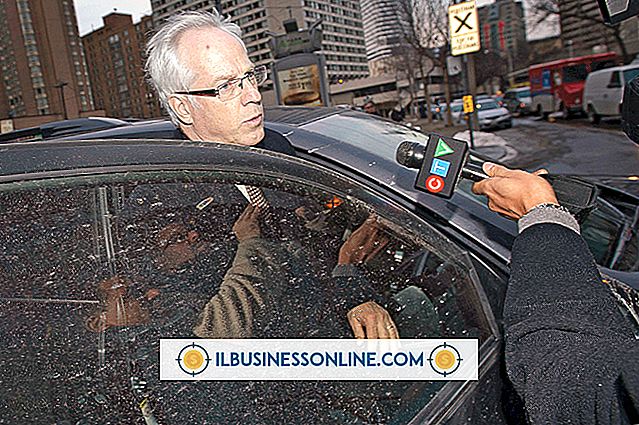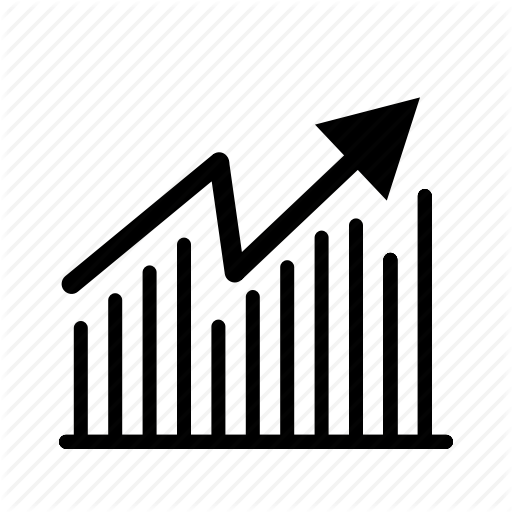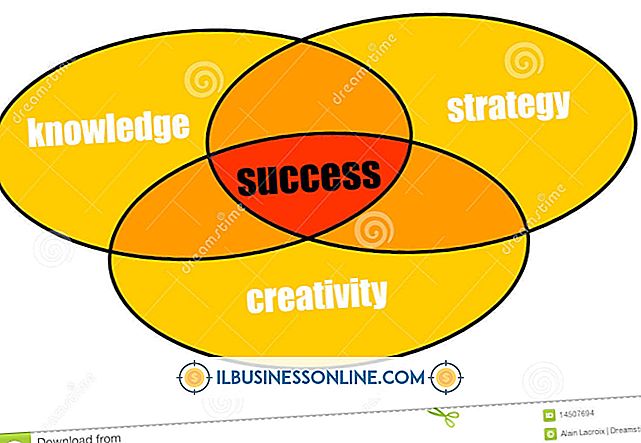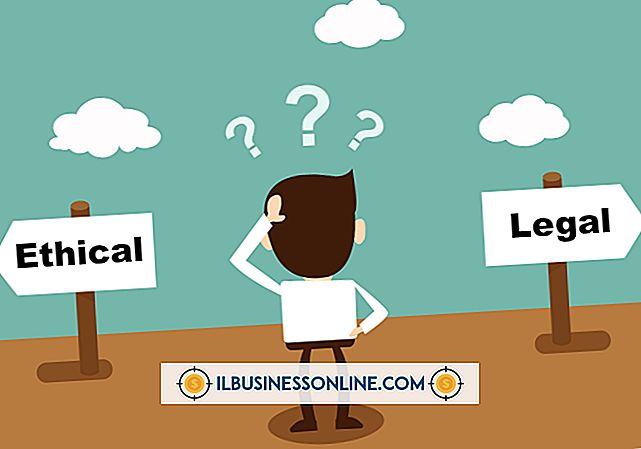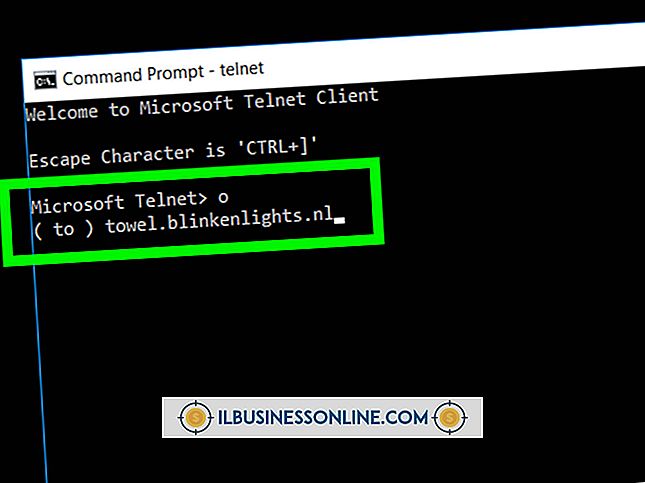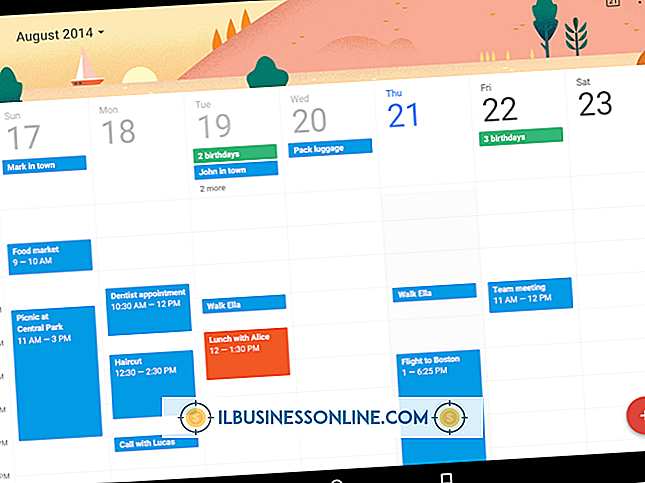Como assistir a um arquivo MKV

Uma abreviação de Matroska Video, MKV é um formato de arquivo de vídeo digital que suporta vários tipos de codecs de áudio e vídeo. O contêiner de multimídia também é comumente usado pela comunidade de anime fan-subbing porque ele suporta closed caption. Se você tiver um vídeo MKV, poderá reproduzi-lo no Windows Media Player quando ele estiver equipado com um filtro Matroska DirectShow (por exemplo, CCCP, Haali Media Splitter). Os conjuntos de plug-ins gratuitos permitem compatibilidade para o formato de arquivo de vídeo digital no aplicativo nativo da Microsoft. Você também pode assistir ao seu vídeo MKV em um programa de terceiros, como o Media Player Classic e o VLC. Ao contrário do Windows Media Player, o Media Player Classic e o VLC têm um recurso interno para transmitir vídeos MKV.
Windows Media Player
1
Baixe e instale um filtro do Matroska DirectShow. Obtenha o conjunto de plug-ins diretamente do site do desenvolvedor de software (consulte Recursos).
2
Inicie o Windows Media Player; o programa é aberto na visualização "Biblioteca". Clique na guia "Arquivo" na barra de ferramentas principal e selecione "Abrir".
3
Procure o vídeo MKV na janela de seleção de arquivos. Selecione o item e clique em “Abrir”. A mídia carrega em uma janela “Now Playing” (Reproduzir) agora.
4
Clique em "Play para assistir ao vídeo MKV e use os comandos na barra de controle. Clique no botão" Pause "para suspender a reprodução e clique em" Play "para retomar a reprodução. Pressione e segure o botão" Skip Ahead "para avançar rapidamente. a filmagem e o botão "Pular para trás" para retroceder a filmagem Clique em um ponto específico na linha do tempo do clipe para acessar um quadro específico de filmagem.
5
Arraste o marcador na barra deslizante do alto-falante para gerenciar o volume da trilha sonora.
6
Clique no botão “View in Full Screen” para expandir as dimensões de visualização da janela “Now Playing”. Pressione "Esc" para restaurar as dimensões de visualização originais.
7
Clique no botão “Stop” na barra de controle para finalizar a reprodução do vídeo MKV. Selecione a guia "Ir para a Biblioteca" para retornar à visualização "Biblioteca".
8
Clique na guia “Arquivo” na barra de ferramentas principal e selecione “Sair” para desligar o Windows Media Player.
Media Player Classic
1
Baixe e instale o Media Player Classic. Obtenha o media player no site do diretório de software (consulte Recursos).
2
Inicie o Media Player Classic. Vá para a guia "Arquivo" na barra de ferramentas principal e selecione "Quick Open File ..."
3
Procure o vídeo MKV na janela de seleção de arquivos. Selecione o item e clique em "Abrir". Os fluxos de mídia no Media Player Classic.
4
Clique em "Play para assistir o vídeo MKV e use os comandos na barra de controle. Clique no botão" Pause "para suspender a reprodução e clique no botão" Play "para retomar a reprodução. Clique no botão" Skip Back "para pular para o primeiro quadro de filmagens e clique no botão "Skip Forward" para pular para o último quadro de filmagem. Clique no botão "Increase Speed" para acelerar a reprodução e no botão "Decrease Speed" para diminuir a velocidade de reprodução. acessar um quadro específico de filmagem.
5
Pressione "Alt-Return" para expandir as dimensões de visualização do Media Player Classic. Pressione "Esc" para restaurar as dimensões de visualização originais.
6
Mova o marcador na barra deslizante do alto-falante para gerenciar o volume da trilha sonora.
7
Clique no botão “Stop” na barra de controle para finalizar a reprodução do vídeo MKV.
8
Clique na guia "Arquivo" na barra de ferramentas principal e selecione "Sair" para desligar o Media Player Classic.
VLC
1
Baixe e instale o VLC. Obtenha o media player diretamente do site do desenvolvedor de software (consulte Recursos).
2
Inicie o VLC. Clique na guia "Mídia" na barra de ferramentas principal e selecione "Abrir arquivo ..."
3
Procure o vídeo MKV na janela de seleção de arquivos. Selecione o item e clique em "Abrir". O vídeo transmite em VLC.
4
Clique em "Play para assistir ao vídeo MKV e use os comandos na barra de controle. Clique no botão" Pause "para suspender a reprodução e clique em" Play "para retomar a reprodução. Clique no botão" Skip Back "para pular para o primeiro quadro. e clique no botão "Skip Forward" para pular para o último quadro da filmagem Arraste o indicador de reprodução na linha de tempo do clipe para acessar um quadro específico de filmagem.
5
Clique no botão "Full-Screen" para expandir as dimensões de visualização do VLC. Pressione "Esc" para restaurar as dimensões de visualização originais.
6
Mova os níveis na barra deslizante do alto-falante para gerenciar o volume da trilha sonora.
7
Clique no botão “Stop” na barra de controle para finalizar a reprodução do vídeo MKV.
8
Clique na guia "Mídia" na barra de ferramentas principal e selecione "Sair" para desligar o VLC.
Gorjeta
- Se você é um usuário Mac, pode assistir a vídeos MKV no QuickTime depois de suplementar o media player da Apple com o componente Perian gratuito. Se você estiver interessado em usar uma alternativa de terceiros para o aplicativo nativo, você pode baixar e instalar a versão para Mac do VLC.